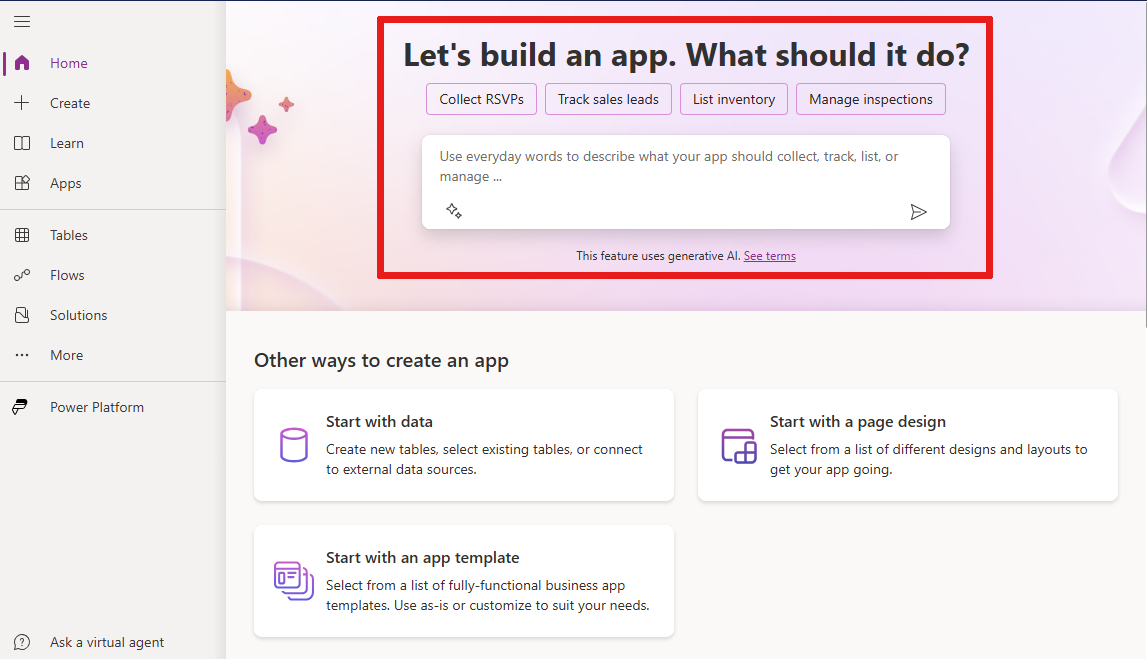Создание приложений с помощью разговора с Copilot
Создавайте приложения без написания кода или разработки экранов. С помощью Copilot в Power Apps вы можете использовать естественный язык для описания того, что вы хотите, чтобы ваше приложение делало, а ИИ сделает все остальное.
Copilot — это функция в Power Apps, которая помогает создавать приложения с помощью ИИ. Доступ к Copilot можно получить с главного экрана Power Apps. Введите, какую информацию вы хотите собирать, отслеживать или показывать в своем приложении, и Copilot сгенерирует одну или несколько таблиц Microsoft Dataverse, которые можно использовать для создания приложения на основе холста.
Предварительные условия
- Убедитесь, что вы соответствуете предварительным требованиям и доступности региона в разделе Обзор Copilot в Power Apps (предварительная версия).
- В зависимости от того, где размещена ваша среда, может потребоваться разрешить перемещение данных между регионами. Дополнительные сведения см. в статье Помощники и функции генеративного ИИ, которые доступны при включении перемещения данных между регионами.
- Включите базу данных Dataverse в свою среду. Подробнее см. в разделе Добавление базы данных Microsoft Dataverse.
- Убедитесь, что эта функция доступна в вашем регионе. Дополнительные сведения см. в статье Изучение функций Copilot по географическому и языковому признаку.
- Роль безопасности настройщика системы в среде.
Создание приложения с помощью Copilot
Чтобы показать вам, как работает Copilot, давайте создадим приложение для отслеживания задач по уборке номеров в отеле.
Выполните вход в Power Apps.
В текстовом поле введите уборка номеров в отеле и нажмите клавишу ВВОД.
Copilot создает одну или несколько таблиц Dataverse с данными, включающими типичные задачи по обслуживанию в отеле.
Важно
Если у вас нет нужных разрешений и доступа к Dataverse в среде, в которой вы работаете, появится оповещение с запросом на создание приложения в вашей собственной среде. Чтобы продолжить, убедитесь, что таблицу и приложение можно создать в вашей среде. Если у вас нет персональной среды разработчика, новая будет создана для вас автоматически. Дополнительные сведения см. в статье Получение среды разработки (предварительная версия).
Просмотрите таблицу
Copilot генерирует таблицы и связи на основе вашего описания. Просмотрите их и внесите необходимые изменения, прежде чем приступить к созданию приложения.
Просмотрите таблицы для вашего приложения
Copilot показывает вам таблицы и связи, созданные на основе вашего описания.
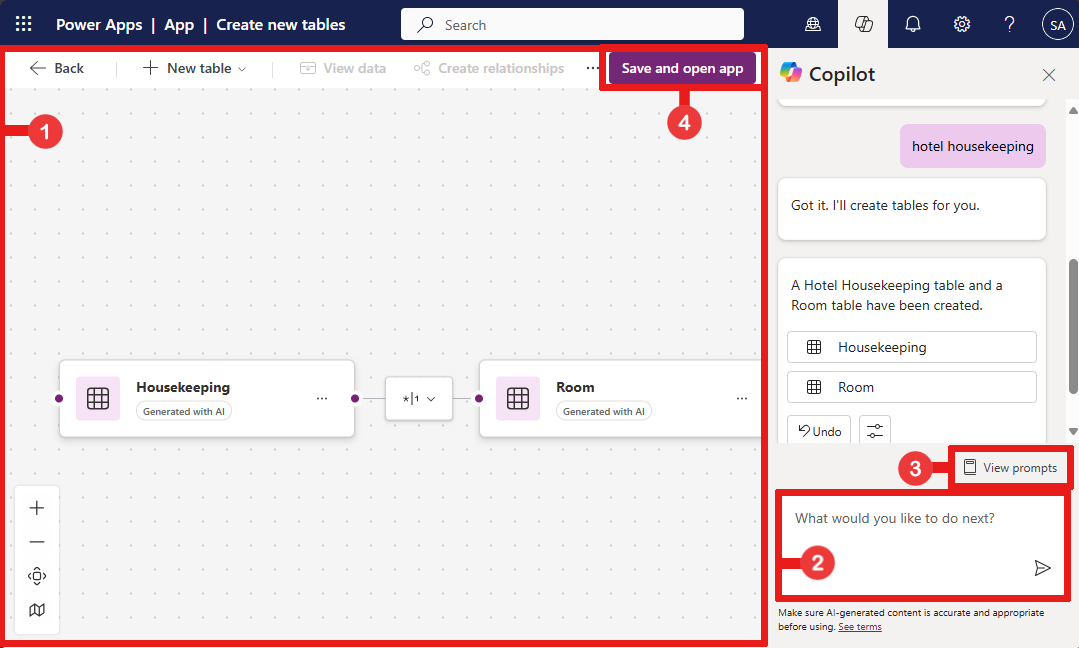
Условные обозначения:
Изменить: редактирование или создание дополнительных таблиц на холсте. Дополнительные сведения см. в разделе Создание и изменение таблиц.
Текстовое поле Copilot: Попросите Copilot изменить таблицу или создать дополнительные таблицы.
Посмотреть запрос: просмотрите примеры того, что вы можете попросить Copilot сделать.
Сохранить и открыть приложение: сохраните таблицы и создайте приложение. Чтобы начать заново, выберите Назад.
Использование Copilot для внесения изменений
Если вы хотите что-то изменить, введите на панели Copilot краткое описание изменения, которое вы хотите внести. Copilot делает это для вас.
Например, попросите Copilot добавить столбцы для отслеживания времени начала и окончания уборки.
В текстовом поле Copilot введите Добавить столбцы для отслеживания времени начала и окончания.
Copilot добавляет два новых столбца с именами Время начала и Время окончания.
Продолжайте вносить требуемые изменения в таблицу. Например, вы можете добавить статус номера, изменить тип номера или установить уровень приоритета для каждого номера.
Когда вы будете готовы создать приложение, выберите Сохранить и открыть приложение.